
Windows 10 dispose d'une fonction de verrouillage automatique de l'écran intégrée, conçue pour verrouiller automatiquement l'ordinateur dans un délai prédéterminé afin de garantir la confidentialité des utilisateurs et la sécurité du système. Dans l'environnement système Win10, les utilisateurs disposent de trois manières pour définir la fonction de verrouillage automatique de l'écran.
Méthode 1 : Utilisez le panneau de configuration pour définir l'écran de verrouillage automatique
1 Démarrez le « Panneau de configuration » et cliquez sur « Options d'alimentation »
2. Modifiez les « Paramètres du plan », puis recherchez « Temps d'inactivité » dans l'interface contextuelle « Options d'alimentation », et cliquez à nouveau sur « Modifier les paramètres du plan »
3 Dans la section « Temps d'inactivité », cochez « Verrouiller automatiquement l'ordinateur ». après le temps d'inactivité" et entrez l'heure de verrouillage automatique programmée de l'écran, et le réglage automatique de l'écran de verrouillage est terminé ;
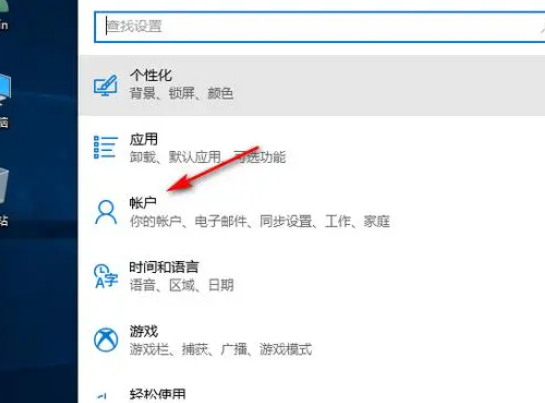
Méthode 2 : Définir le verrouillage automatique de l'écran à l'aide du Planificateur de tâches
1. Démarrez le "Planificateur de tâches" et cliquez sur " "Créer une tâche";
2. Dans l'interface de configuration de la tâche, écrivez le nom de la tâche, sélectionnez et cliquez sur "Déclencheur";
3. Dans la section de configuration du déclencheur, cochez "Idle" et entrez le verrouillage automatique spécifié temps d'écran, cliquez sur « OK » ;
4. Entrez le lien « Opération » dans l'interface contextuelle « Opération », sélectionnez « Verrouiller la session » et cliquez sur « OK »
5. et vous êtes prêt à partir. Terminez le réglage automatique de l'écran de verrouillage.
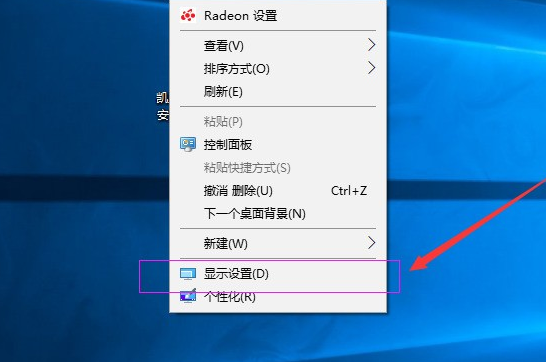
Méthode 3 : Verrouillez automatiquement l'écran via Windows PowerShell
1 Appuyez sur les touches Windows et R en même temps, une boîte de dialogue d'exécution apparaîtra, entrez PowerShell et appuyez sur Entrée
2. Entrez powercfg - change -monitor-timeout-ac 10, où 10 représente 10 minutes. Vous pouvez définir d'autres heures en fonction des besoins réels et appuyez sur Entrée
3. Continuez à entrer powercfg -change -monitor-timeout-dc 10. puis appuyez sur la touche Entrée ;
4. Entrez ensuite powercfg -change -standby-timeout-ac 10 et appuyez sur la touche Entrée
5. Enfin, entrez powercfg -change -standby-timeout-dc 10 et appuyez sur la touche Entrée pour terminer la configuration ; .
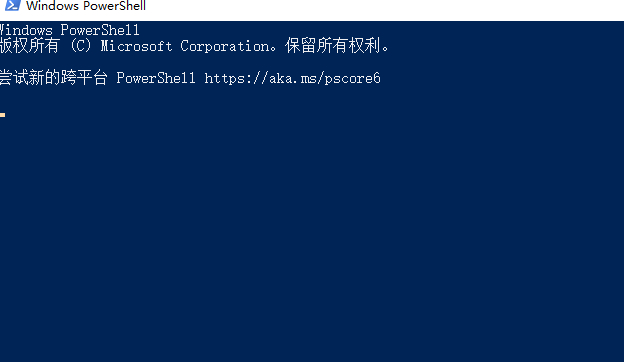
Ce qui précède est le contenu détaillé de. pour plus d'informations, suivez d'autres articles connexes sur le site Web de PHP en chinois!
 Solution contre le virus de l'exe de dossier
Solution contre le virus de l'exe de dossier
 Comment défendre les serveurs cloud contre les attaques DDoS
Comment défendre les serveurs cloud contre les attaques DDoS
 Une liste complète des touches de raccourci d'idées
Une liste complète des touches de raccourci d'idées
 Comment mettre à jour le pilote de la carte graphique
Comment mettre à jour le pilote de la carte graphique
 Qu'est-ce que l'optimisation de la topologie
Qu'est-ce que l'optimisation de la topologie
 Linux ajoute une méthode de source de mise à jour
Linux ajoute une méthode de source de mise à jour
 fonction de la touche prtscr
fonction de la touche prtscr
 plugin tencent qqmail
plugin tencent qqmail
 Le bloc-notes est le meilleur
Le bloc-notes est le meilleur